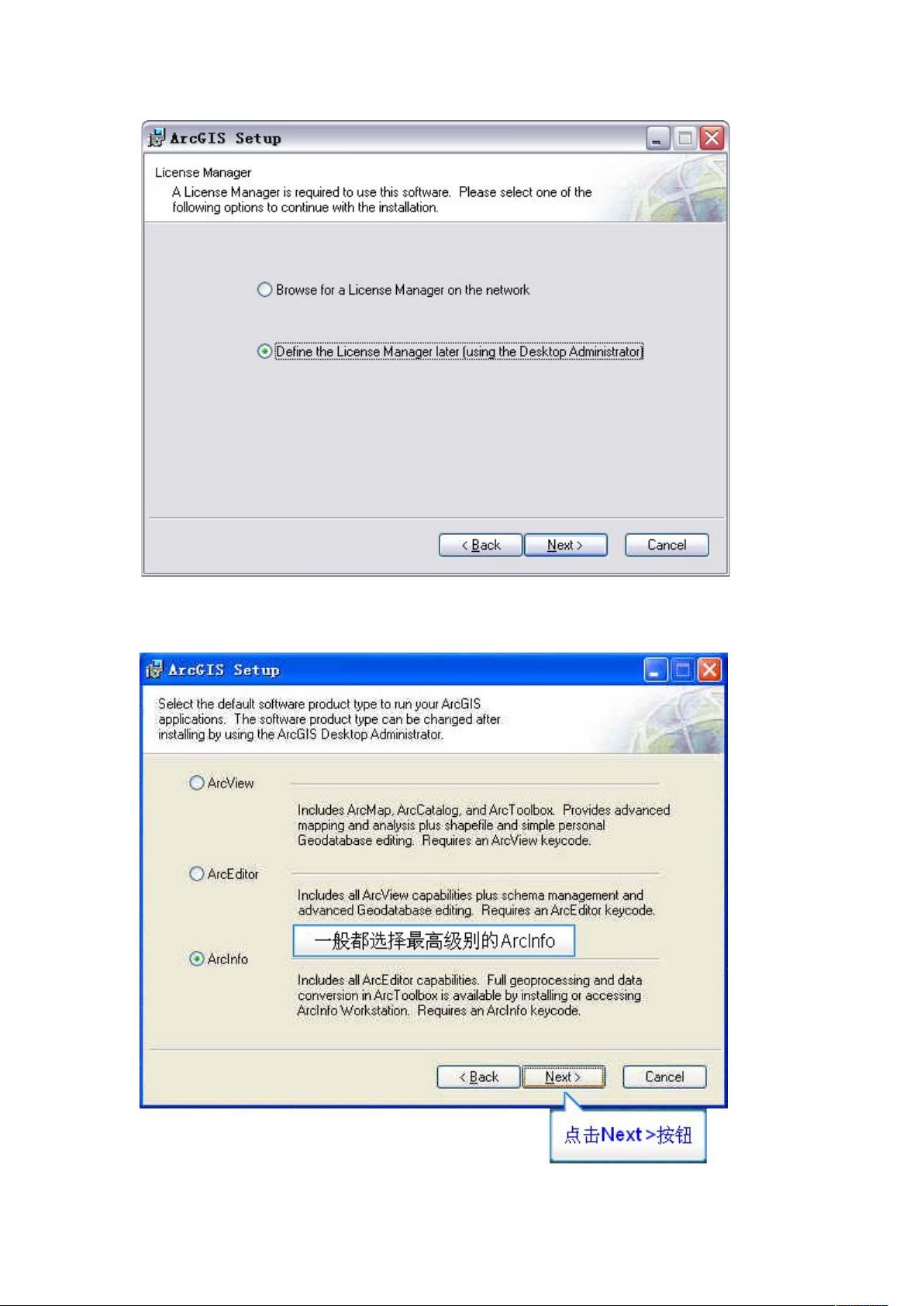ArcGIS 9.3安装详解与常见错误修复
本文档详细介绍了ArcGIS 9.3的安装过程以及如何处理两个常见的安装错误。首先,安装步骤包括以下几个关键环节:
1. **打开安装包**:用户需要打开名为"9.3Desktop"的文件夹,然后点击"startup"程序,进入安装流程。
2. **开始安装ArcGIS Desktop**:选择ArcGISDesktop选项进行安装,点击"InstallArcGISDesktop"按钮,随后按照提示进行下一步。
3. **接受许可协议**:用户需要同意许可协议,然后点击"Next"。
4. **选择功能组件**:在安装过程中,可以选择安装最高级别的Arcinfo,并选择自定义安装(Custom)模式。
5. **自定义安装路径**:用户可以指定安装位置,也可以使用默认设置。在安装前,确保勾选"Entire feature will be installed on the local hard drive",以便将所有内容安装在本地硬盘上。
6. **选择脚本运行环境**:同样可以选择默认路径,然后继续安装。
7. **安装完成**:点击"Finish",等待安装过程完成。
8. **验证安装**:安装结束后,检查桌面是否有 ArcCatalog、Arcglobe、ArcMap、ArcReader 和 ArcScene 的快捷方式,如果可以正常打开,则安装成功。
对于 **ArcGIS License Manager** 的安装和配置,用户需要:
- 打开相同的"9.3Desktop"文件夹,选择"startup"程序并安装"InstallArcGISLicenseManager"。
- 在选择许可文件时,用户需从license_server_setup文件夹中找到"37102011.efl9"文件,确保正确选择,安装完成后选择"不重启计算机",以防意外重启。
然而,文档中的一个错误指出,在指向许可文件时,应直接引用"license_server_setup"文件夹,而非错误地提供了箭头指示的其他内容。正确的操作是直接使用包含"37102011.efl9"文件的文件夹路径。
在整个安装过程中,遵循文档指导并注意可能遇到的错误,比如文件路径问题,将有助于顺利完成ArcGIS 9.3的安装。如果在安装过程中遇到其他问题,可以参考文档提供的错误解决方法,或者寻求专业的技术支持。
2018-09-05 上传
2021-12-21 上传
2024-04-25 上传
2023-03-29 上传
2023-06-01 上传
2023-05-24 上传
2023-05-23 上传
2023-12-22 上传
2023-09-21 上传
zhukongkongkong
- 粉丝: 0
- 资源: 2
最新资源
- 明日知道社区问答系统设计与实现-SSM框架java源码分享
- Unity3D粒子特效包:闪电效果体验报告
- Windows64位Python3.7安装Twisted库指南
- HTMLJS应用程序:多词典阿拉伯语词根检索
- 光纤通信课后习题答案解析及文件资源
- swdogen: 自动扫描源码生成 Swagger 文档的工具
- GD32F10系列芯片Keil IDE下载算法配置指南
- C++实现Emscripten版本的3D俄罗斯方块游戏
- 期末复习必备:全面数据结构课件资料
- WordPress媒体占位符插件:优化开发中的图像占位体验
- 完整扑克牌资源集-55张图片压缩包下载
- 开发轻量级时事通讯活动管理RESTful应用程序
- 长城特固618对讲机写频软件使用指南
- Memry粤语学习工具:开源应用助力记忆提升
- JMC 8.0.0版本发布,支持JDK 1.8及64位系统
- Python看图猜成语游戏源码发布